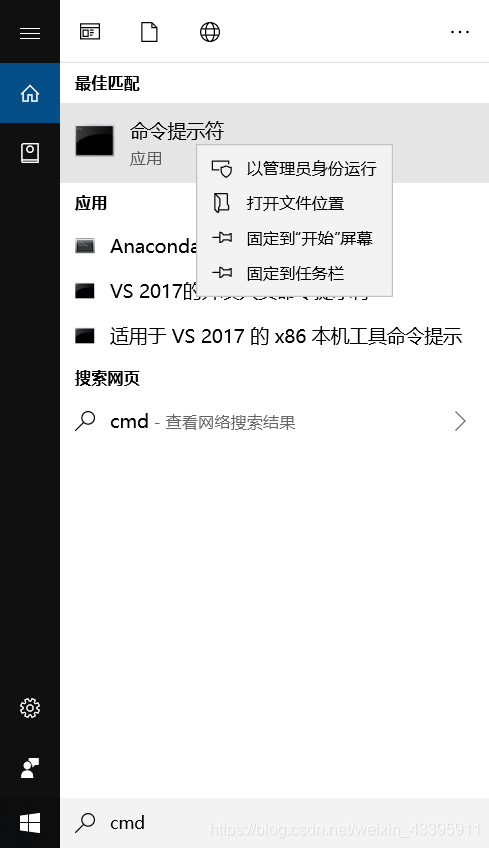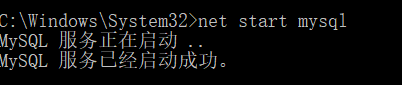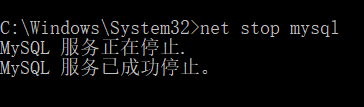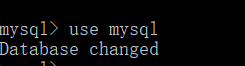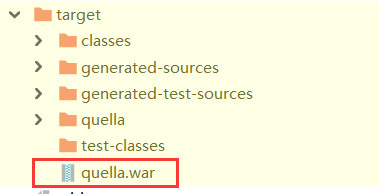在windows服务器上部署javaweb项目 |
您所在的位置:网站首页 › java项目怎么在服务器运行不了 › 在windows服务器上部署javaweb项目 |
在windows服务器上部署javaweb项目
|
目录 1.需要安装的软件:(注意安装顺序) 2.具体安装步骤 2.1配置java 2.2配置tomcat 2.2.1配置环境变量 2.2.2配置到windows服务里 2.3配置mysql 2.3.1下载 2.3.2配置my.ini文件 2.3.3安装mysql 2.4安装mysql可视化操作工具 2.5配置redis 2.5.1下载 2.5.2配置到windows服务里 3.部署项目 3.1打包war包 3.2部署项目 4.配置IIS 4.1安装IIS 4.2tomcat集成IIS 1.需要安装的软件:(注意安装顺序)(1)jdk(版本:1.8) (2)apach-tomcat(版本:8.5) (3)mysql(版本:5.7) (4)mysql可视化操作工具 (5)redis 2.具体安装步骤 2.1配置java首先下载并安装jdk,注意下载的版本及安装路径。下载好后配置java环境变量,具体步骤可参考网上教程。配置好后进入打开cmd,输入java –version,如出现java版本号等信息则配置成功,否则检查环境变量的配置是否正确。 2.2配置tomcat 2.2.1配置环境变量同样是下载所需版本的tomcat并安装,下载好后同样需配置环境变量,具体步骤可参考网上教程。配置好后启动tomcat,在浏览器输入:http://localhost:8080/,如配置成功可出现tomcat官网。 使用tomcat开发的项目,我们把项目交付给客户的时候,客户都不希望在每次开机的时候都要启动一下tomcat服务器,而希望他可以随系统启动。或者把他配置为windows的服务,随服务的启动而启动。但是绿色解压版的tomcat是不会直接在windows服务中出现的。需要我们进行配置才可以。 (1)在设置tomcat开机自动启动之前首先确保已配置好java的环境变量以及tomcat的环境变量。 (2)打开cmd,进入tomcat安装路径的bin目录下,输入命令行:service.bat install,如成功应出现:The service ‘tomcat8’ has been installed。具体操作如下图,此处由于我已配置好,因此显示failed。
(3)此时打开windows服务(win+R,输入services.msc),即可看见tomcat,启动它即可。
访问官方网站:https://www.mysql.com/,选择需要的版本进行下载安装,具体步骤可参考网上教程,安装完成后同时需配置好环境变量。 2.3.2配置my.ini文件在你的mysql安装目录下新建my.ini文件
内容为: [mysqld] #端口号 port = 3306 #mysql-5.7.27-winx64的路径 basedir=E:\Program Files\Mysql\mysql-5.7.27-winx64 #mysql-5.7.27-winx64的路径+\data datadir=E:\Program Files\Mysql\mysql-5.7.27-winx64\data #最大连接数 max_connections=200 #编码 character-set-server=utf8 default-storage-engine=INNODB sql_mode=NO_ENGINE_SUBSTITUTION,STRICT_TRANS_TABLES [mysql] #编码 default-character-set=utf8 2.3.3安装mysql(1)在输入框内输入cmd,以管理员的身份运行,注意这里一定一定一定要以管理员的身份运行,否则在安装过程中会出现因为管理权限不够而导致的Install/Remove of the Service Denied!(安装/卸载服务被拒绝),这一点非常重要!
(2)在cmd中进入到mysql安装目录的bin文件夹下
输入安装命令:mysqld -install,若出现Service successfully installed,证明安装成功;如出现Install of the Service Denied,则说明没有以管理员权限来运行cmd:
然后继续输入命令:mysqld --initialize,此时不会有任何提示:
再输入启动命令:net start mysql,出现以下提示证明MySQL启动成功:
(3)初始化后的密码是随机的乱码,此时我们可以根据需求更改密码。 1)输入net stop mysql,停止mysql服务。
2)输入 mysqld --skip-grant-tables(--skip-grant-tables 的意思是启动 MySQL 服务的时候跳过权限表认证)注意:这时候,刚刚打开的 cmd 窗口已经不能使用了。重新再 bin 目录下打开一个新的 cmd 窗口进行下面的操作。 3)重新打开一个cmd窗口(同样必须以管理员身份启动),输入 mysql 回车。 4)连接权限数据库,输入use mysql
5)输入命令行update user set authentication_string=password("xxxxxx") where user="root";xxxxxx是你设置的新密码,敲击回车后若出现以下信息,证明修改成功!
6)刷新权限,输入flush privileges;(注意分号) 输入quit退出 7)输入mysqladmin -u root -p shutdow,根据提示输入刚刚修改的密码。 8)重启mysql,根据修改的用户名密码登录即可。 2.4安装mysql可视化操作工具成功安装配置好mysql后即可安装适用的可视化操作工具,如Navicat,SQLyog等,根据用户名密码连接本地数据库。 2.5配置redis 2.5.1下载下载地址:https://github.com/tporadowski/redis/releases。Redis 支持 32 位和 64 位。这个需要根据你系统平台的实际情况选择。下载后解压,打开文件夹内容如下: 直接运行redis-server.exe即可启动redis。 2.5.2配置到windows服务里与tomcat一样,我们同样不想要每次都去启动redis,因此可以将redis配置到windows的服务里。打开cmd,切换到redis文件的目录下,输入命令行:redis-server.exe --service-install redis.windows.conf --loglevel verbose。 此时进入windows服务管理即可看见redis服务:
war包一般是在进行Web开发时,通常是一个网站Project下的所有源码的集合,里面包含前台HTML/CSS/JS的代码,也包含java的代码。当开发人员在自己的开发机器上调试所有代码并通过后,为了交给测试人员测试和未来进行产品发布,都需要将开发人员的源码打包成war进行发布。war包可以放在tomcat下的webapps或者word目录下,随着tomcat服务器的启动,它可以自动被解压。 具体步骤是: (1)打开IDEA,选在工具栏里的build下的build artifacts:
(2)然后选择屏幕中出现的war包-->build
随后即可在target目录下看见打包好的war包:
将war包拷贝至tomcat的webapp目录下,启动tomcat,会自动将其解压部署,此时在浏览器中输入localhost+端口号+项目名即可访问到启动页。
在Windows Server 2012R2 安装IIS的详细操作步骤可参考教程。 4.2tomcat集成IIS如何把IIS服务器与Tomcat集成可参考教程。
|
【本文地址】
今日新闻 |
推荐新闻 |